Как провести стресс-тестирование веб-сайта WordPress – полное руководство
Опубликовано: 2024-01-13Хотите провести стресс-тестирование веб-сайта WordPress ? Стресс-тестирование — отличный способ определить, сможет ли ваш сервер веб-хостинга обрабатывать весь трафик, если вы управляете интернет-магазином или личным блогом. Продолжайте читать эту статью, если вам нужно пошаговое руководство по проведению стресс-тестирования WordPress. Здесь мы покажем вам, как бесплатно провести стресс-тестирование веб-сайта WordPress!
Но прежде чем двигаться дальше, давайте посмотрим, почему вам следует провести стресс-тестирование веб-сайта WordPress.
Почему вам следует провести стресс-тестирование веб-сайта WordPress
По нескольким причинам вам следует провести стресс-тестирование веб-сайта WordPress или магазина WooCommerce. Вот основные факторы, которые вам следует учитывать:
- Проверьте, какой объем трафика может обработать сервер: поскольку ваш веб-хостинг обрабатывает весь трафик веб-сайта, проведя стресс-тест, вы можете определить, насколько хороша ваша хостинговая компания.
- Найдите пользовательский опыт при высоких нагрузках. С помощью инструмента стресс-тестирования вы можете узнать, как ваши клиенты или посетители будут относиться к веб-сайту. Это поможет вам решить, что делать дальше с производительностью сайта.
- Подумайте, нужно ли вам масштабировать свой сервер: если ваша хостинговая компания позволяет, вам следует рассмотреть возможность добавления дополнительной оперативной памяти, если это необходимо. Добавление дополнительной оперативной памяти на сайт всегда поможет вам масштабировать сервер.
- Найдите подходящие ресурсы, необходимые для вашего веб-сайта: масштабируя сервер, вы можете быстро устранить такие проблемы, как простои или конфликты, связанные с производительностью, при высокой нагрузке.
- Защитите свой веб-сайт от неожиданных скачков трафика: поскольку вы уже выяснили, как ваш сервер будет вести себя при высокой нагрузке, вы можете быть спокойны, когда ваш сайт получит больше трафика, чем обычно.
Теперь вы знаете, почему вам следует провести стресс-тестирование веб-сайта WordPress. Далее давайте посмотрим, как это сделать бесплатно.
Как провести стресс-тестирование веб-сайта WordPress
Мы не сможем сделать это без сторонних инструментов. Несколько сторонних веб-сайтов позволяют вам провести стресс-тестирование веб-сайта WordPress. В этом уроке мы будем использовать Loader.io.
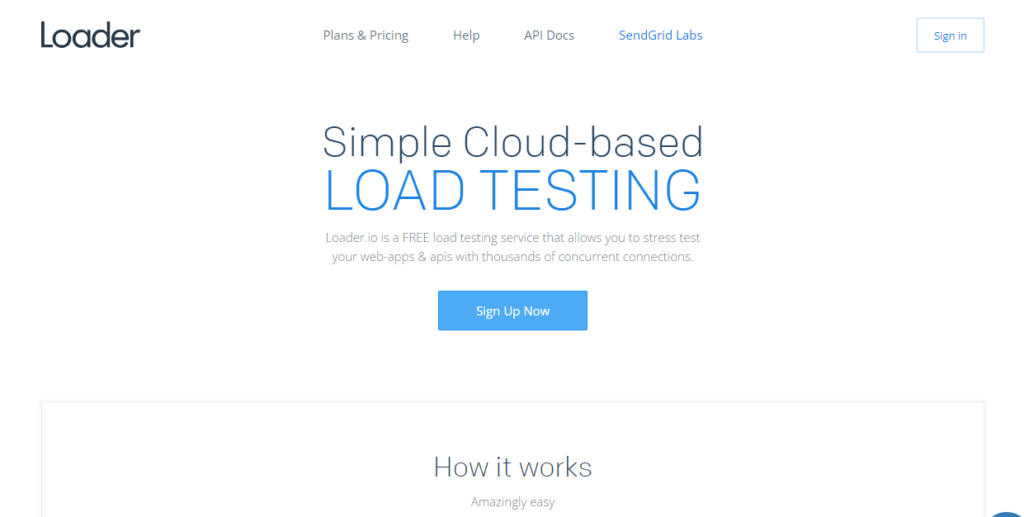
Loader.io — это бесплатная платформа, которую вы можете использовать для стресс-тестирования веб-сайта.
Постановка на учет
Первое, что вам нужно сделать, это создать учетную запись на платформе. Доступно несколько планов подписки. Вы можете выбрать один в соответствии с вашими предпочтениями.
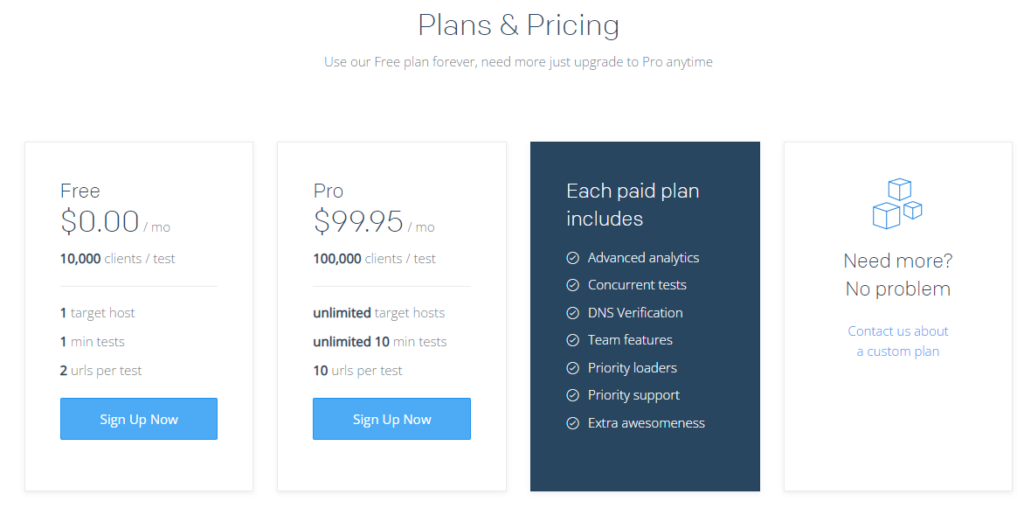
Доступны следующие планы:
- Бесплатно – 0 долларов в месяц
- Про — $99,95 в месяц.
- Индивидуально – в соответствии с вашими требованиями
Для этого урока мы выберем бесплатную версию подписки.
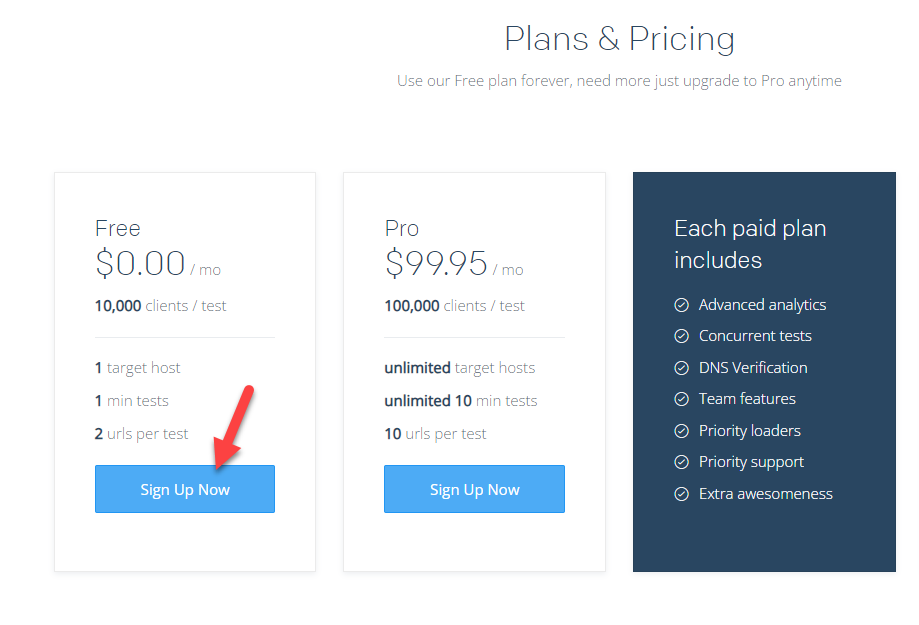
Вы можете завершить процесс, введя свои данные.
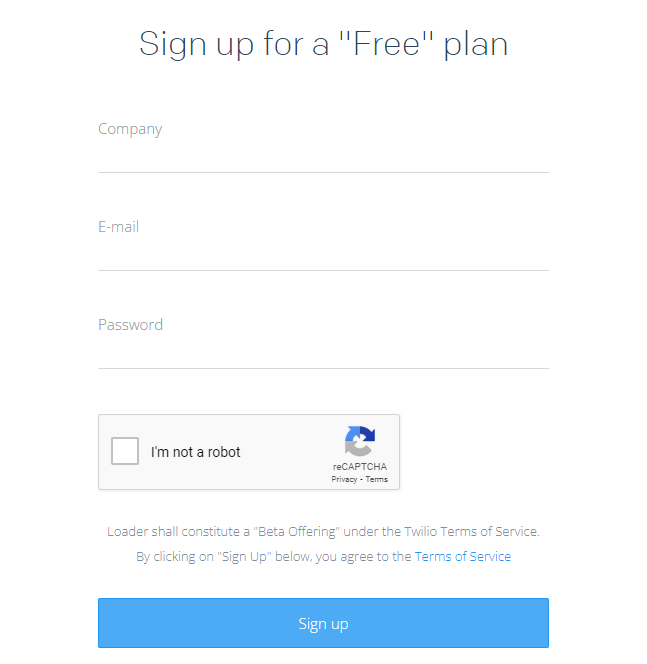
После создания учетной записи подтвердите свою электронную почту. Как только вы это сделаете, вы сможете войти в учетную запись Loader.io, используя учетные данные пользователя.
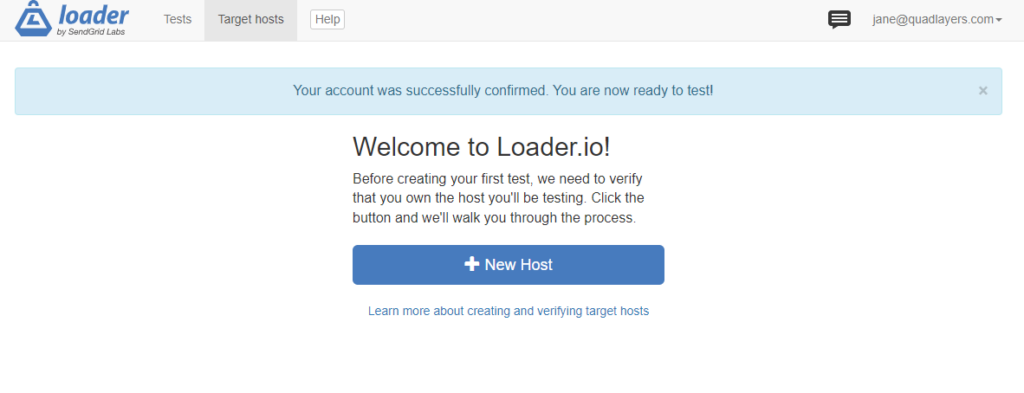
По умолчанию никаких тестов и хостов не будет. Следующее, что вам нужно сделать, это создать хост .
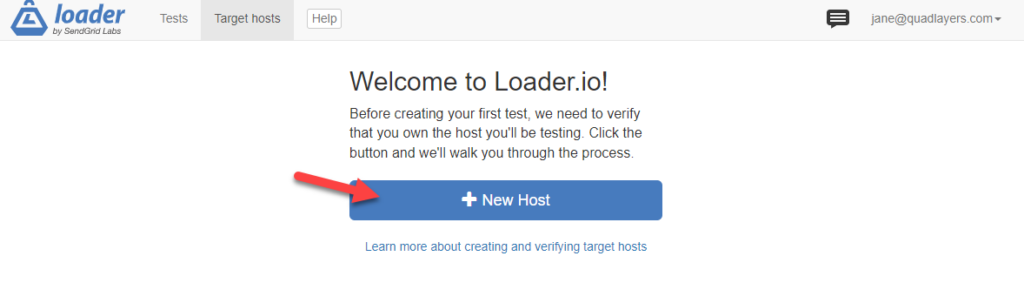
Это обязательный шаг. Поскольку мы отправляем на сайт группу трафика, существует вероятность сбоя сервера. Следовательно, платформа не позволит отправлять неограниченный трафик на другие сайты. Тест можно провести на нашем сайте. На следующем шаге вы можете ввести доменное имя.
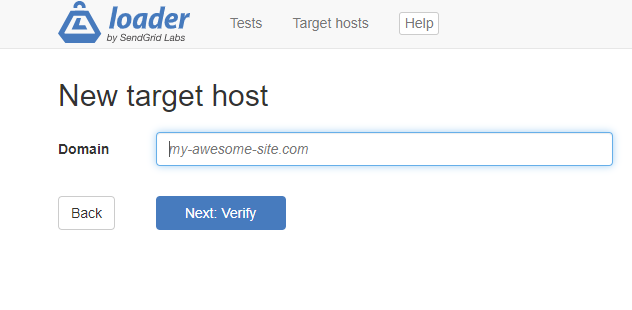
После ввода доменного имени вам необходимо загрузить HTML-файл в каталог public_HTML вашего сервера.
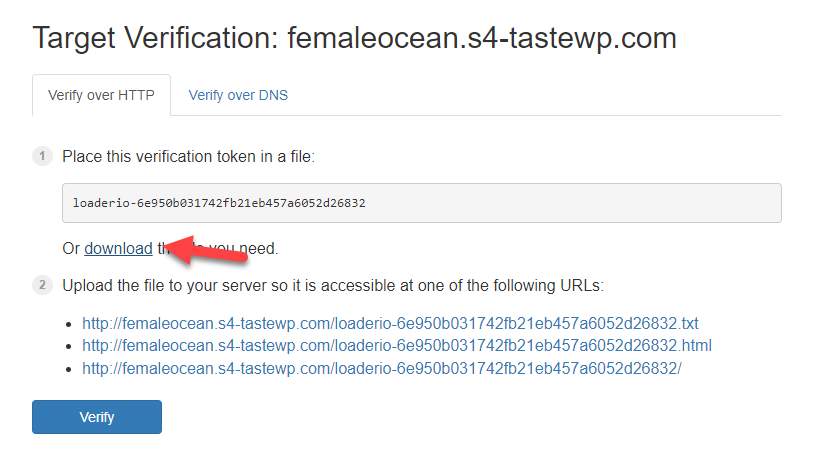
Вы можете загрузить файл в каталог public_HTML через FTP или специальный плагин файлового менеджера.
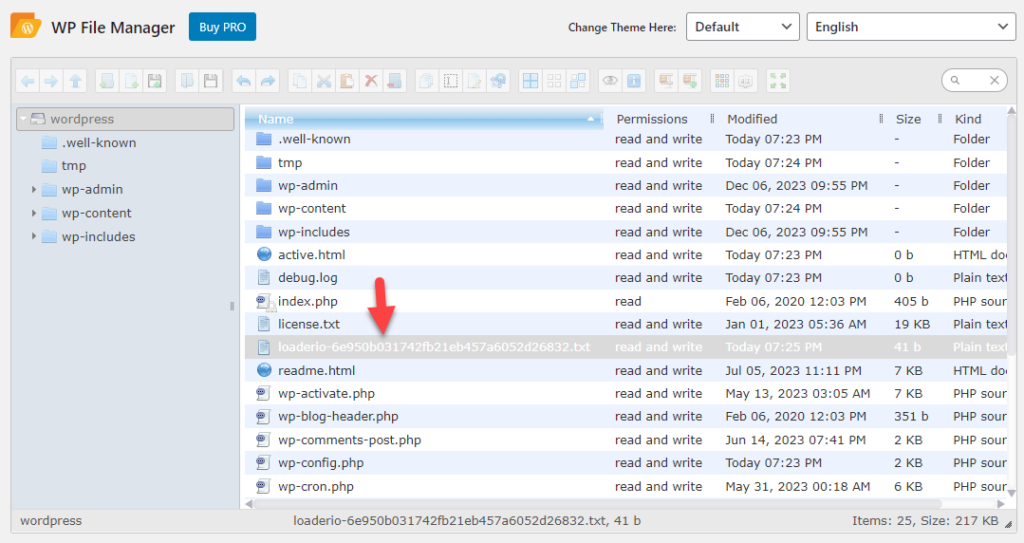
После загрузки файла необходимо подтвердить хост.
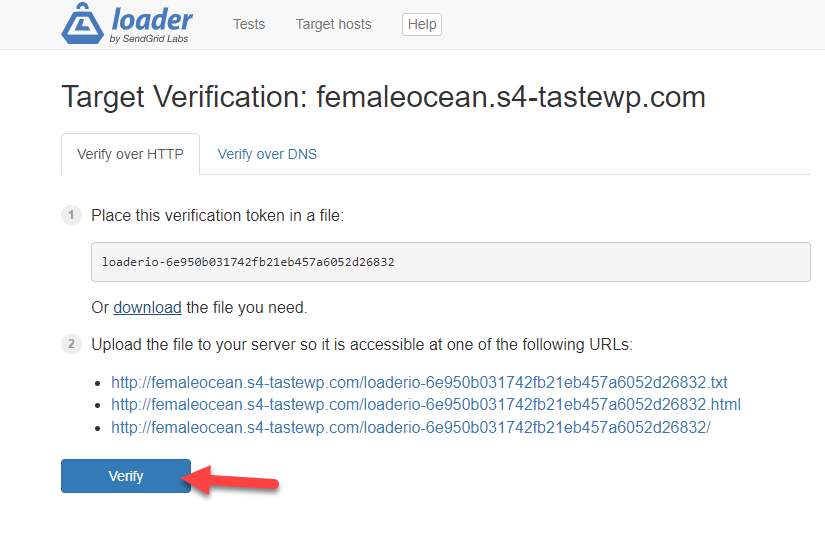
Если вы все сделали правильно, вы увидите сообщение об успехе. Теперь вы также можете начать создавать новые тесты на сервере.
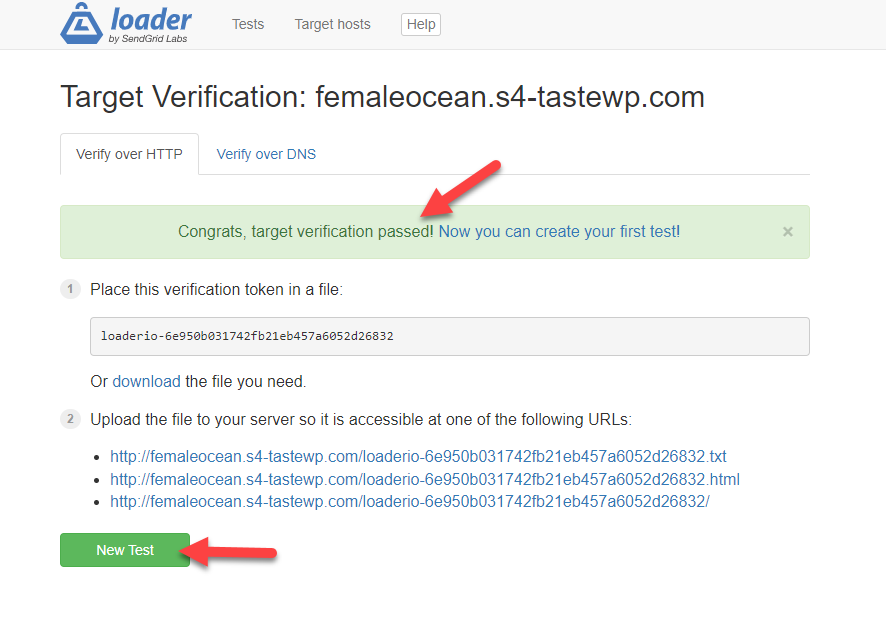
На следующей странице вы можете увидеть информацию, которую необходимо добавить для проведения теста.
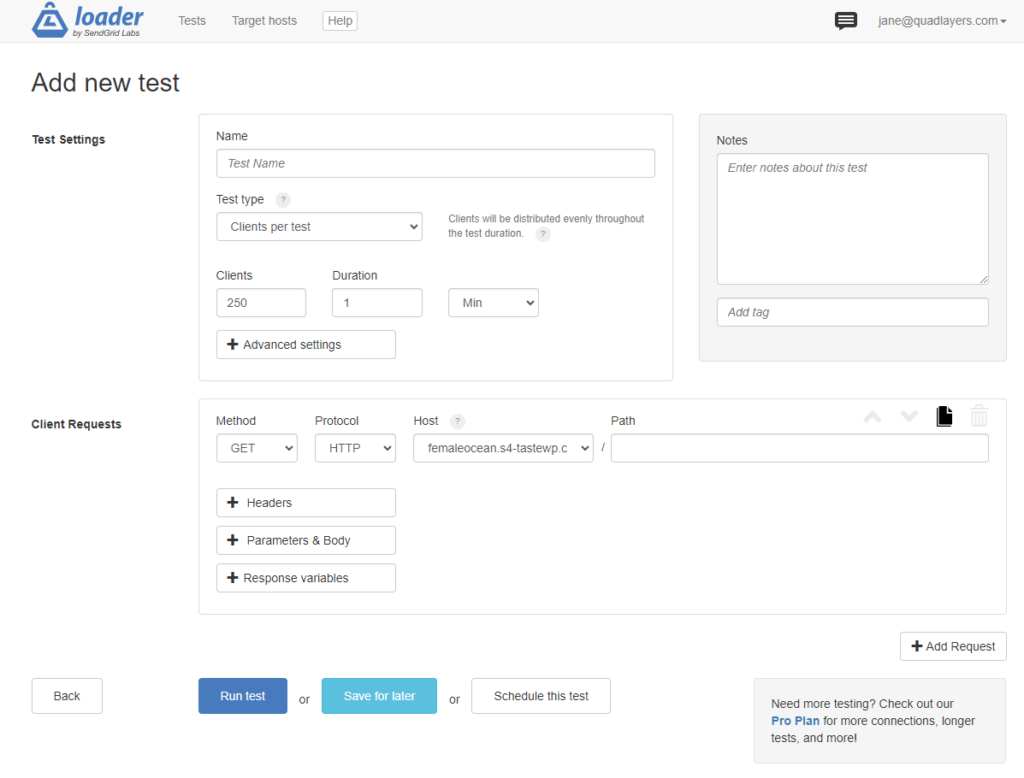
Как вы можете видеть на скриншоте, вам следует ввести
- Название теста
- Тип теста
- Клиенты
- Продолжительность
- Запросы клиентов
И так далее.
Тест 1
В качестве нашего первого теста мы отправим на сервер 500 клиентов. Итак, назовите свой тест и во вкладке клиента введите 500. Мы запустим тест на 1 минуту. Вот как будет выглядеть конфигурация:
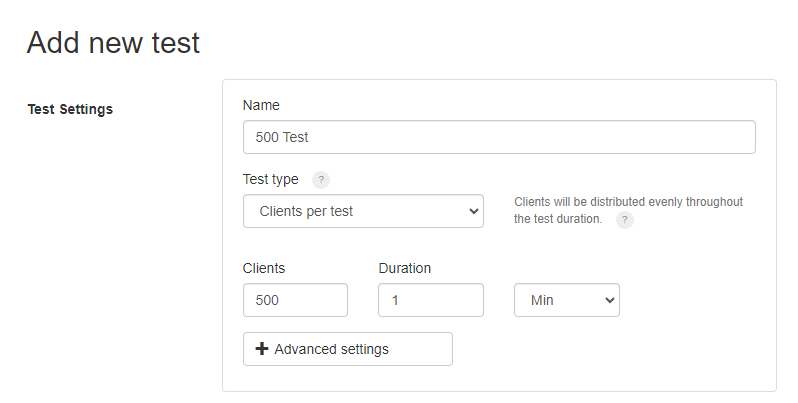

После настройки теста нажмите «Выполнить тест» .
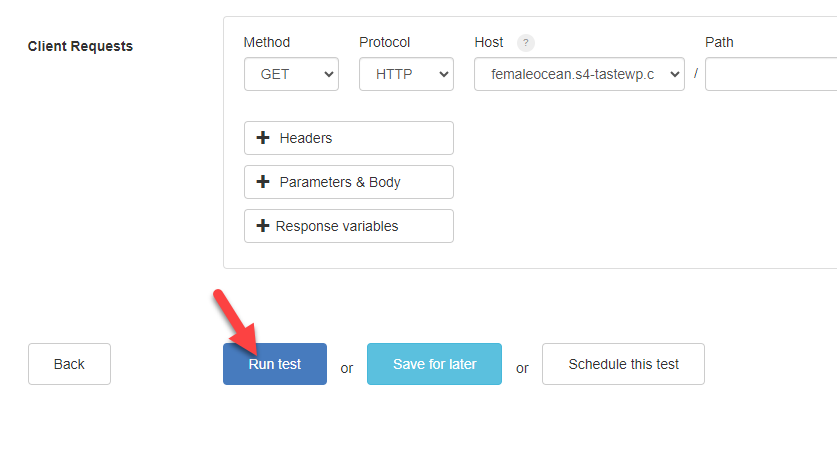
Платформа начнет отправлять трафик в домен в течение нескольких секунд. Текущую статистику вы можете увидеть на той же странице.
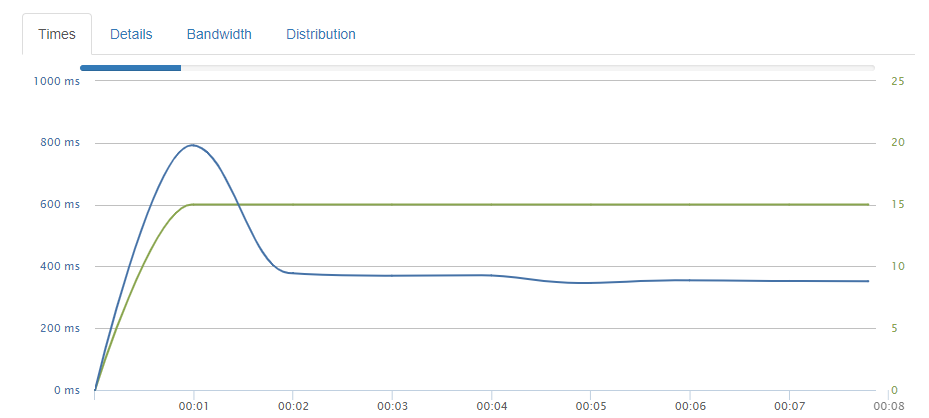
Через минуту тест завершен, и вот результат:
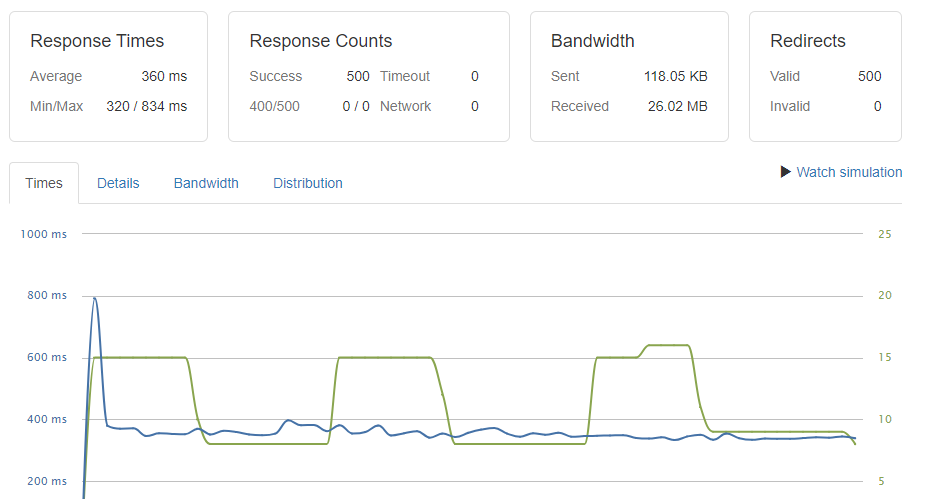
Как вы можете видеть на этом скриншоте, среднее время отклика составляет 360 мс, что отлично. Далее, давайте пойдем дальше и создадим еще один тест с большим количеством пользователей.
Тест 2
Тест №2 отправит на сайт 5000 клиентов (в секунду). Вам необходимо создать новый тест с изменениями.
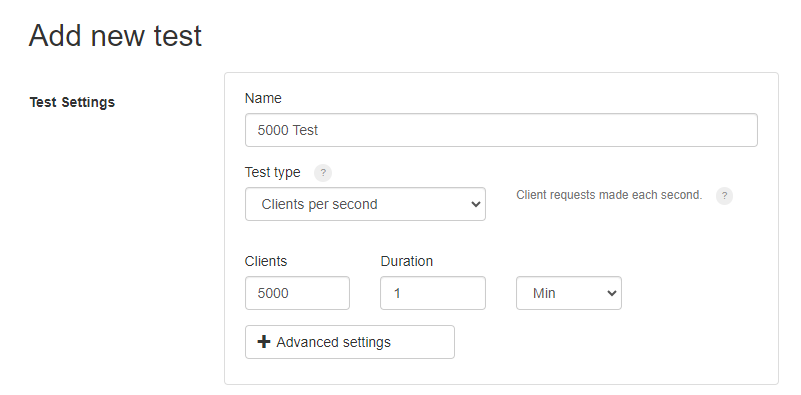
Как вы можете видеть на этом снимке экрана, мы изменили имя, тип теста и количество клиентов. После того, как вы изменили данные, запустите тест.
Вам нужно немного подождать, чтобы получить результаты.
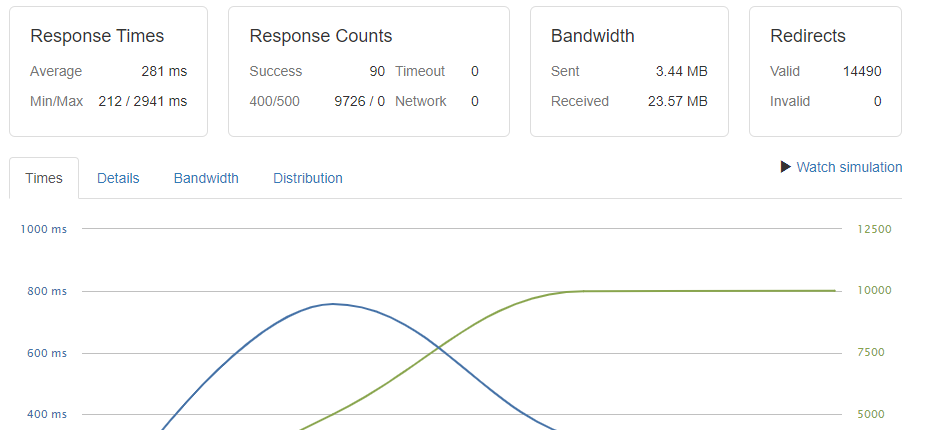
Как вы можете видеть на нашей странице результатов, среднее время ответа составляет 281 мс. Далее перейдем к финальному тесту.
Тест 3
В этом финальном тесте мы отправим на сайт 10 000 пользователей. Мы также будем поддерживать нагрузку клиента при настройке теста. Вот конфигурация:
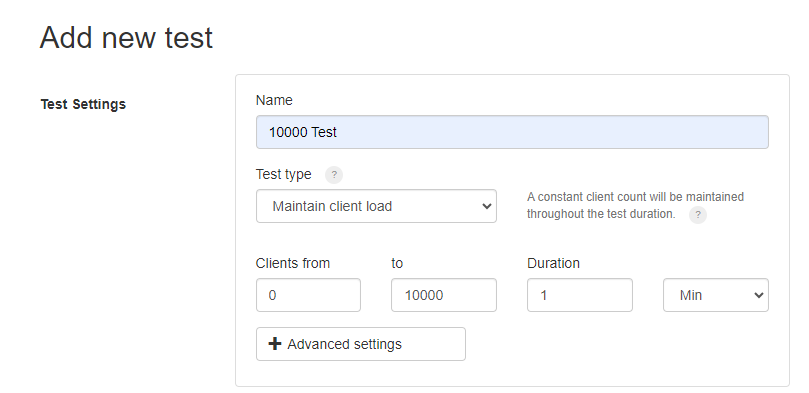
Поскольку инструмент Loader.io будет поддерживать нагрузку клиента, это может повлиять на производительность вашего сайта. Через минуту вот результат:
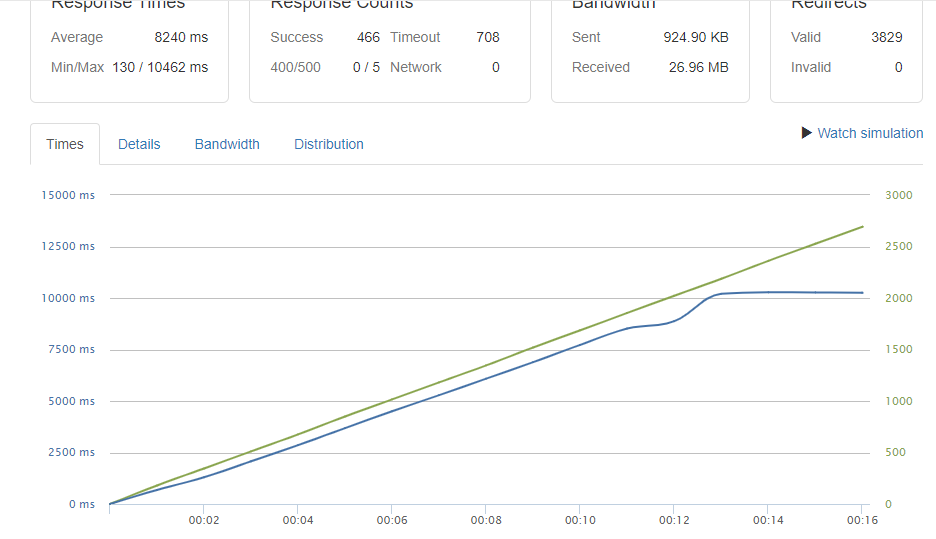
Как вы можете видеть на скриншоте, среднее время отклика выросло до 8240 мс. Это означает, что ваш сервер не сможет обрабатывать всплески трафика, что может привести к проблемам с производительностью.
Вот и все!
Вот как вы можете провести стресс-тестирование веб-сайта WordPress. Как вы можете видеть из этого урока, стресс-тестирование веб-сайта WordPress очень просто. Вам не нужно использовать какие-то запутанные инструменты для выполнения задачи.
Как справиться с проблемами производительности
Если вы провели стресс-тестирование своего веб-сайта и у вас возникли проблемы с производительностью, рассмотрите следующие варианты:
- Сменить хостинг
- Масштабируйте ресурсы
- Используйте плагин кэширования
- Используйте CDN
Ниже мы покажем вам, как они вам помогут.
1. Сменить хостинг
Если вы используете хостинг-провайдера, который не поддается масштабированию, лучшее, что вы можете сделать, — это выбрать любую другую надежную хостинговую компанию. На рынке вы можете найти сотни местных и внутренних хостинговых компаний. Мы не рекомендуем использовать местные компании, поскольку они не смогут предоставить вам оптимизированные серверы.
Вы можете найти так много веб-хостинговых компаний, которые предлагают передовые функции. Мы рекомендуем управляемые хостинговые компании WordPress, такие как Kinsta, Cloudways, SiteGround и т. д. Большинство этих хостинговых компаний предоставляют достаточно ресурсов, которые вы можете использовать для обработки веб-сайтов с интенсивным трафиком.
2. Масштабируйте ресурсы
Если вы используете провайдера веб-хостинга, такого как Cloudways, они позволяют пользователям масштабировать сервер. Вы можете добавить больше оперативной памяти или хранилища на сервер в настройках учетной записи. Это поможет вам запустить сервер без каких-либо сбоев. Однако цена выставления счетов будет изменена в зависимости от того, сколько оперативной памяти и хранилища вы добавили.
3. Плагин кэширования
Вам также следует использовать плагин кеширования на своем веб-сайте. Это поможет вам оптимизировать производительность. Вот некоторые из лучших плагинов кеширования WordPress, которые вам стоит попробовать:
- WP Ракета
- Самый быстрый кеш WP
- WP Супер Кэш
- Общий кэш W3
- ЛетающийПресс
Некоторые плагины кеширования бесплатны, а другие — премиум-класса. Вы можете выбрать один в соответствии с вашими предпочтениями.
4. Используйте CDN
Последний вариант, который у нас есть для вас, — это использовать провайдера CDN. Доступно несколько провайдеров CDN. Некоторые из популярных из них:
- Облачное сияние
- Путь стека
- КлючCDN
- Банни.нет
- Сукури
И так далее.
Прочтите эту статью, чтобы получить подробное руководство по лучшим провайдерам WordPress CDN.
Заключение
Вы можете ожидать внезапных всплесков трафика, когда у вас есть постоянно обновляемый контент или вы проводите в магазине ограниченную по времени сделку. В этом случае оптимизация вашего веб-сервера для предотвращения неожиданных всплесков трафика является одной из обязательных задач, которые вам следует сделать. Когда вы покупаете хостинговую платформу, компания по умолчанию предоставит вам определенное количество ресурсов.
Сменить хостинг или масштабировать сервер лучше, если вы не можете обработать всех посетителей сайта этими ресурсами. Как вы можете видеть в этом руководстве, настроить стресс-тест с помощью инструмента Loader.io очень просто. Следовательно, протестируйте свой веб-сайт с помощью этого инструмента и определите, как сервер будет работать под нагрузкой.
Мы надеемся, что эта статья оказалась для вас полезной и вам понравилось ее читать. Если да, поделитесь этим постом со своими друзьями и коллегами-блогерами в социальных сетях.
Вот несколько похожих статей, которые могут вам понравиться:
- Как оптимизировать WordPress для мобильных устройств
- Как правильно настроить WP Rocket
- 9 самых быстрых тем WordPress, которые вы должны попробовать
